电脑桌面图标忽大忽小 电脑桌面图标变小了怎么调整
电脑桌面图标忽大忽小,电脑桌面图标的大小调整是我们在使用电脑时常常会遇到的问题之一,有时候我们可能会发现电脑桌面图标突然变得很小,让我们感到困惑和不便。当电脑桌面图标变小了,我们应该如何调整呢?在本文中我们将探讨一些简单的方法来解决这个问题,帮助大家恢复正常的电脑桌面图标大小。无论是对于新手还是有一定电脑使用经验的人来说,这些方法都是非常实用和易于操作的,让我们一起来了解吧!
具体方法:
1.如图,我们一般都是用正常大小的图标。正常的图标有容易观看、方便鼠标操作等优点。

2.由于各种各样的原因,在不知情的情况下我们可能会遇到桌面图标变大或者变小的现象。比如开着显示屏没使用,当使用时图标就不是原来的样子了,图标变的很大。

3.这个时候我们只需要将鼠标移到空白面,就是没有图标的小角落,右击一下鼠标。桌面就会显示出一个菜单,我们要在菜单中找到“查看”。
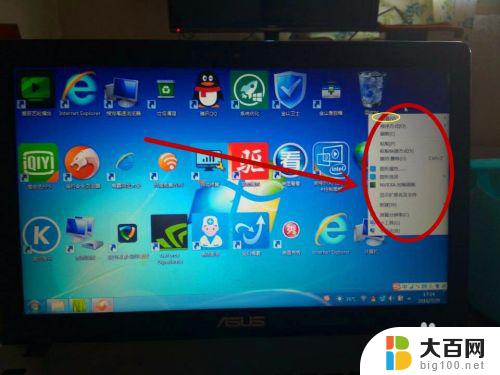
4.在找到“查看”后,把鼠标移到“查看”,就会新显示出一个小菜单。小菜单里有大、小、中的图标选项,有些电脑可能不同。但是基本就在“查看”里面。
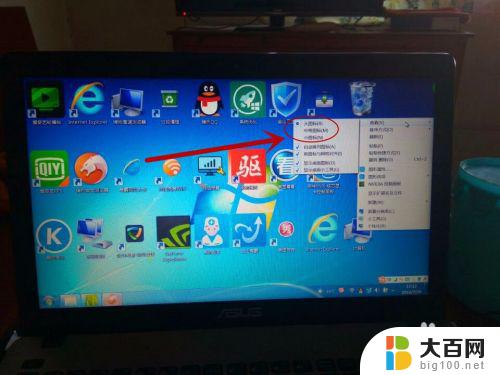
5.我们就根据自己的喜好,选择大、小、中图标其中一个,左击一下选择的图标。有些电脑图标的选项可能更多,只要选择自己喜欢的就行了。如图,我就喜欢


6.如果电脑桌面的图标显示小了,可以重复上面的操作设置一下就行了。有些东西让我们百思不得其解,但是只要能够理解解决问题的方法。难题也就不是难题了。


以上就是电脑桌面图标大小不一的解决方法,如果您也遇到了相同的问题,可以参考本文中介绍的步骤进行修复,希望这些方法能对您有所帮助。
电脑桌面图标忽大忽小 电脑桌面图标变小了怎么调整相关教程
- 如何改变图标大小 如何在电脑桌面上调整图标大小
- 怎样放大桌面图标 电脑桌面图标突然变大了怎么调整
- 怎么把电脑图标放大 怎样调整电脑桌面上图标的大小
- 电脑桌面上的图标变大了怎么还原 电脑桌面图标变大了怎么改回原来的大小
- 桌面小图标怎么设置方法 电脑桌面图标怎样变小
- 怎么把电脑图标调小 怎样将电脑桌面图标变小
- 电脑桌面变成大图标怎么恢复 电脑桌面图标变大了怎么调整
- 手提电脑图标怎么变小 怎样将电脑桌面图标变小
- 如何将电脑上的图标变小 电脑桌面上的图标怎么调整大小和排列
- 怎么把电脑图标变小 电脑桌面图标怎样缩小
- 苹果进windows系统 Mac 双系统如何使用 Option 键切换
- win开机不显示桌面 电脑开机后黑屏无法显示桌面解决方法
- windows nginx自动启动 Windows环境下Nginx开机自启动实现方法
- winds自动更新关闭 笔记本电脑关闭自动更新方法
- 怎样把windows更新关闭 笔记本电脑如何关闭自动更新
- windows怎么把软件删干净 如何在笔记本上彻底删除软件
电脑教程推荐